通过iOS 17,苹果为iPhone用户提供了使用快捷方式锁定手机屏幕的能力。
为什么你需要学习如何使用iOS锁定屏幕快捷方式?按下iPhone上的电源按钮激活这个屏幕肯定是最简单的吗?嗯,这并不总是正确的。如果你在按下物理按钮时遇到困难,那么使用快捷方式会方便得多。如果你不想让人看到你正在切换到锁定屏幕,你也可以使用快捷方式。
无论如何,快捷方式都很容易使用。你可以通过快捷方式应用程序、主屏幕图标或询问Siri来激活锁定屏幕,从而扩大可用选项的数量。当你使用它时,屏幕会变黑或变暗,这取决于你的iPhone(在iPhone 14 Pro型号上,它会变暗,显示屏一直处于活动状态)。因此,让我们不要再浪费时间,了解如何使用iOS锁定屏幕快捷方式。
注意:我们将在下面向你展示基本的锁定屏幕快捷方式用法。如何使用它完全取决于你——例如,你可以通过将某些字分配给锁屏来发挥创意。
设置快捷方式只需要一分钟左右。我们还将向你展示如何使用它。
一、点击+图标
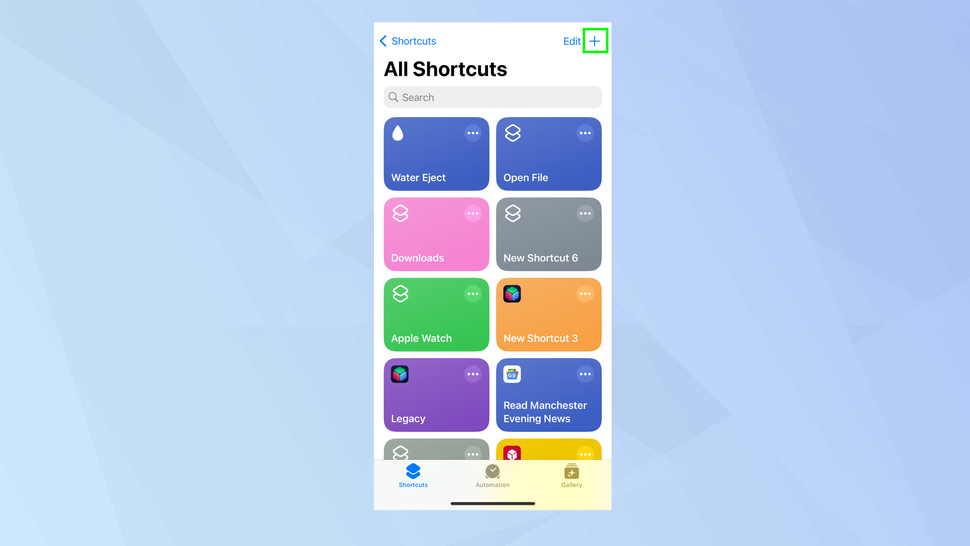
在运行iOS 16.4或更高版本的iPhone上打开快捷方式应用程序,然后点击右上角的+(加号)图标。
二、点击添加操作

现在选择“添加操作”按钮。这个想法是,你要将一个特定的功能与你的快捷方式相关联。
三、类型锁定屏幕

点击屏幕顶部的搜索栏,然后键入“锁定屏幕”。当下面显示建议的操作时,点击锁定屏幕。
四、做出决定

你的快捷方式现在已经完成了——你不需要再添加任何规则,在这个阶段,你只需点击“完成”。
五、添加主屏幕图标

但是,如果你也想从主屏幕访问快捷方式,请点击屏幕底部的共享图标,然后点击添加到主屏幕。你将有机会命名快捷方式。
六、激活快捷方式

如果你已经创建了主屏幕,你将能够按下主屏幕图标来激活锁定屏幕。
你还可以打开快捷方式应用程序,点击快捷方式激活它,或者说:“嘿,siri,运行快捷方式锁定屏幕”。